Brother P-TOUCH 1000 User Manual [de]
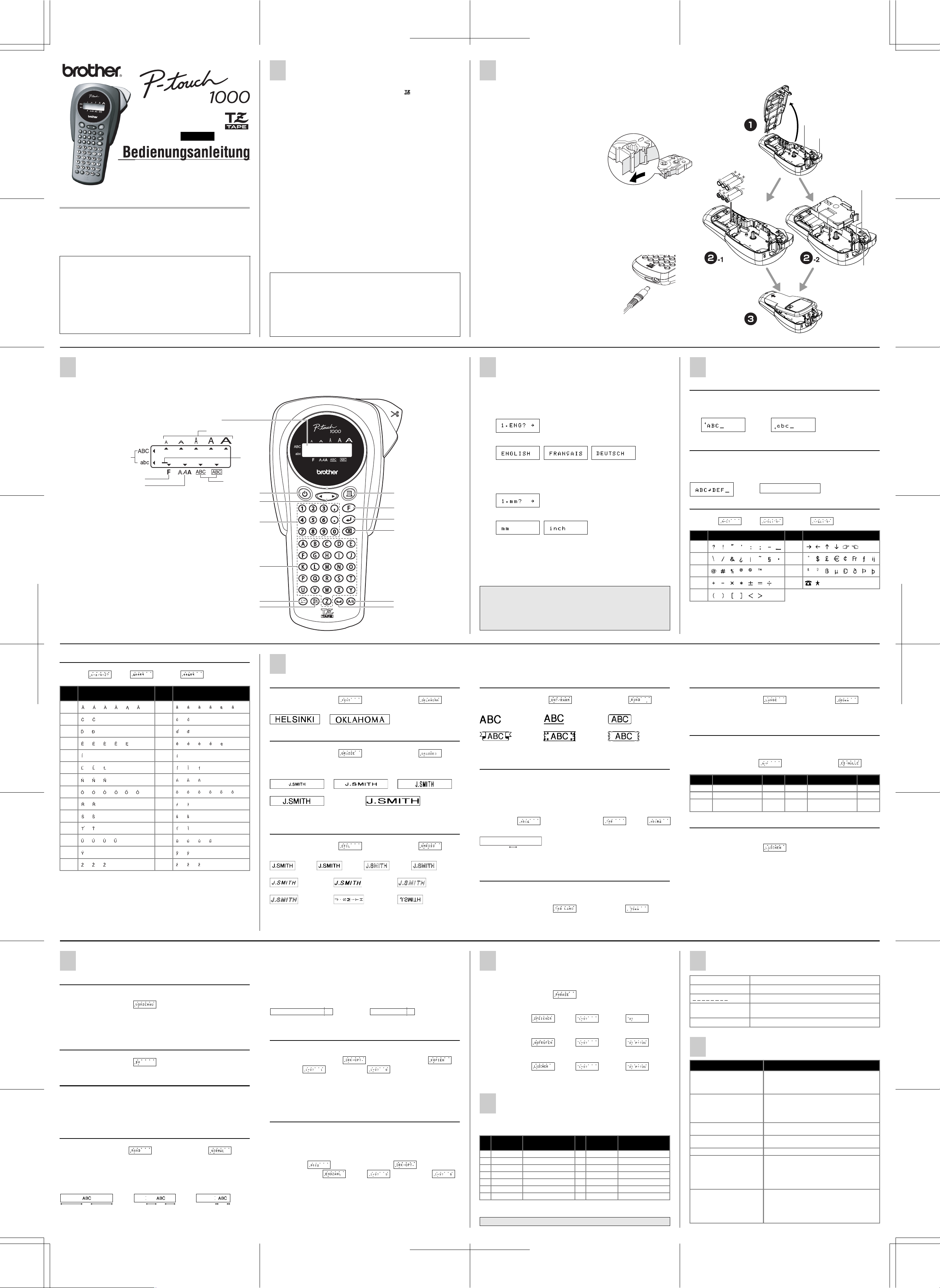
ALLGEMEINE HINWEISE
STROMVERSORGUNG UND BANDKASSETTEN
1
OOO
Deutsch
/ Français
www.P-touch.com
LN5873001
Gedruckt in China
EINFÜHRUNG
Mit dem Brother P-touch 1000 lassen sich Etiketten für die verschiedensten Zwecke erstellen. Durch
die Vielseitigkeit des Gerätes können Sie zwischen unterschiedlichen Schriftgrößen und Druckstilen
wählen und verschiedene Rahmenarten für Ihre Etiketten verwenden. Außerdem sind viele laminierte
und nicht laminierte Schriftbänder in unterschiedlichen Breiten sowie in markanten Farben erhältlich,
so dass Sie Ihre Etiketten zweckmäßig und ganz nach Ihren Wünschen gestalten können.
Obwohl dieses vielseitige Gerät leicht zu bedienen ist, sollten Sie diese Bedienungsanleitung aufmerksam lesen, um alle Funktionen optimal nutzen zu können. Bewahren Sie die Bedienungsanleitung sorgfältig auf, damit Sie auch später darin nachschlagen können.
Bescheinigung des Herstellers/Importeurs
Die Firma BROTHER INDUSTRIES, LTD.
bestätigt, dass das Beschriftungssystem PT-1000 den folgenden Bestimmungen entspricht:
EMC: EN 55022: 1998 Klasse B
und mit den Richtlinien ECD 89/336/EEC (gemäß der Änderungen 91/263/EEC und 92/31/EEC)
übereinstimmt. Der optionale Netzadapter stimmt mit den Bestimmungen EN 60950 überein und
entspricht den Schwachstrom-Richtlinien 73/23/EEC.
Herausgegeben von:BROTHER INDUSTRIES, LTD.
P & H company
Development DIV.
1-1-1, Kawagishi, Mizuho-ku, Nagoya 467-8562, Japan
EN 55024: 1998
• Verwenden Sie mit diesem Gerät nur die originalen Brother TZ-Schriftbänder.
Benutzen Sie keine Bänder, die nicht mit dem Zeichen gekennzeichnet sind.
• Ziehen Sie niemals am Schriftband, weil dadurch die Bandkassette beschädigt
werden kann.
• Versuchen Sie nicht, das Schriftband während des Druckens oder des Bandvorlaufs
abzuschneiden, weil es dadurch beschädigt werden kann.
• Reinigen Sie das Gerät nicht mit Alkohol oder anderen organischen Lösungsmitteln.
Verwenden Sie zur Reinigung nur ein weiches, trockenes Tuch.
• Wenn Sie das Gerät längere Zeit nicht benutzen wollen, sollten Sie den optionalen
Netzadapter abziehen und die Batterien herausnehmen, um Schäden durch Auslaufen der Batterien zu vermeiden.
Hinweis: Wenn die Stromversorgung länger als drei Minuten unterbrochen wird, wer-
den alle Daten im Arbeits- und Phrasenspeicher sowie die gewählte Sprache/Maßeinheit gelöscht.
• Legen Sie keine schweren Gegenstände auf das Gerät und achten Sie darauf, dass
keine Fremdkörper in das Gerät gelangen.
• Setzen Sie das Gerät keinen extrem hohen Temperaturen und keiner hohen Luftfeuchtigkeit aus. Lassen Sie das Gerät nicht bei hohen Temperaturen im Auto liegen.
• Benutzen Sie das Gerät nicht an extrem staubigen Plätzen. Schützen Sie das Gerät
vor direktem Sonnenlicht und vor Nässe.
• Lassen Sie keine Gegenstände aus Gummi oder Kunststoff längere Zeit auf dem Gerät liegen, weil dadurch Flecken entstehen können.
• Berühren Sie nicht den Druckkopf. Falls der Druckkopf versehentlich berührt wird,
sollten Sie ihn sofort sehr vorsichtig säubern (mit einem Wattestäbchen oder der optionalen Reinigungskassette (TZ-CL3), um bleibende Schäden zu vermeiden.
• Berühren Sie nicht die Klinge der Schneideeinheit, um Verletzungen zu vermeiden.
• Verwenden Sie nur den speziell für dieses Gerät entwickelten optionalen Netzadapter (Modell G/G1). Die Verwendung anderer Adapter führt zum Verlust des
Garantieanspruches.
• Weitere Informationen erhalten Sie bei Ihrem Brother-Vertriebspartner.
TECHNISCHE DATEN
Abmessungen: 108 mm (B) ✕ 196 mm (T) ✕ 55 mm (H)
Gewicht: 335 g (ohne Batterien und Bandkassette)
Stromversorgung: 6 Alkaline-Batterien der Größe AAA (LR03) oder optionaler
Netzadapter (Modell G/G1)
Bandkassette: Brother TZ-Schriftbänder in drei verschiedenen Breiten:
6 mm / 9 mm / 12 mm
Schneideeinheit: TC-5 (austauschbar)
Entfernen Sie die Rückwand, indem Sie auf die Lasche an der Oberseite des Gerätes
1
drücken.
Falls bereits Batterien bzw. eine Schriftbandkassette eingelegt ist, nehmen Sie diese gerade
nach oben heraus.
-1 Legen Sie sechs neue Alkaline-Batterien der Größe AAA (LR03) ein und achten Sie
2
auf die korrekte Ausrichtung der Pole.
Ersetzen Sie immer den gesamten Batteriensatz durch neue Batterien.
-2 Legen Sie eine Bandkassette ein und achten
2
Sie darauf, dass sie einrastet.
• Vergewissern Sie sich, dass das Bandende
unter den Bandführungen liegt.
• Achten Sie darauf, dass Sie den Bandschutz
aus Pappe entfernen, wenn Sie eine neue
Bandkassette einlegen.
• Falls das Schriftband in der neuen Kassette
nicht richtig gespannt ist, drehen Sie den
Transportknopf der Kassette mit dem Finger in
Pfeilrichtung, bis das Band straff ist.
• Verwenden Sie mit diesem Gerät ausschließlich Brother TZ-Schriftbänder.
Befestigen Sie die Rückwand wieder am Gerät, indem Sie die beiden Laschen an der
3
Unterseite der Rückwand in die Aussparungen am Gerät stecken und dann die Rückwand fest herunterdrücken, bis sie einrastet.
Lassen Sie nach dem Einlegen der Bandkassette das Band einmal vorlaufen (siehe BANDVORLAUF) und drücken Sie dann den Bandabschneider, um das überflüssige Band abzuschneiden.
Optionaler Netzadapter (Modell G/G1)
Stecken Sie den kleinen Stecker des Netzad-
1
apters in die Netzanschlussbuchse an der
Unterseite des Gerätes.
Stecken Sie den Netzstecker des Adapters
2
in die nächstgelegene Steckdose.
Schneideeinheit wechseln
Wenn das Messer der Schneideeinheit mit der Zeit stumpf wird und das Schriftband
nicht mehr sauber abschneidet, lassen Sie die Schneideeinheit (TC-5) von Ihrem
Brother-Vertriebspartner austauschen.
Druckkopf
Bandabschneider
Schneideeinheit
Bandausgabeschlitz
TASTATUR UND LC-DISPLAY
LCD-Anzeigen
Zeichengröße
Großbuchstaben/
Kleinbuchstaben
Funktion
Druckstil
Im LC-Display können jeweils 8 Zeichen
gezeigt werden, es können jedoch bis zu
55 Zeichen pro Text eingegeben werden.
Ein/Aus-Taste
Drücken Sie diese Taste zum Ein-/Ausschalten des Gerätes.
Das Gerät schaltet sich automatisch aus, wenn länger als
5 Minuten keine Taste gedrückt wird.
Unterstreichen/
Rahmen
Ein/Aus-Taste
Cursortasten
Zifferntasten/
Buchstabentasten
Cursor
Kurztasten
Akzenttaste
Symboltaste
Drucken
Funktionstaste
Eingabetaste
Korrekturtaste
Großbuchstaben/
Kleinbuchstaben
Leertaste
INBETRIEBNAHME
Gerät einschalten
1
Legen Sie 6 Alkaline-Batterien (AAA) ein oder schließen Sie den optionalen Netzadapter (Modell G/G1) an und drücken Sie dann a.
Sprache wählen (Englisch/Französisch/Deutsch)
2
Wählen Sie mit b eine Sprache aus und drücken Sie e.
Bestätigen Sie die angezeigte Einstellung mit e. (Zum Abbrechen
der Funktion drücken Sie d.)
Maßeinheit wählen (mm/inch)
3
Wählen Sie mit b eine Maßeinheit aus und drücken Sie e.
Bestätigen Sie die angezeigte Einstellung mit e. (Zum Abbrechen
der Funktion drücken Sie d.)
Hinweis: • Sie können die Sprache und Maßeinheit auch wählen, indem Sie
die entsprechende Zifferntaste (1, 2 bzw. 3) drücken.
• Je nach gewählter Sprache stehen bei der Texteingabe unter-
schiedliche Akzentbuchstaben zur Verfügung.
HINWEIS:
•Mit d können Sie Einstellungen abbrechen oder Zeichen löschen.
• Um das Gerät auf die werkseitigen Einstellungen zurückzusetzen,
schalten Sie es aus. Schalten Sie es dann wieder ein, während Sie
f und dgedrückt halten. Lassen Sie f und dlos.
.
TEXTEINGABE
Zwischen GROSS-/KLEINBUCHSTABEN wechseln
" j
Großbuchstaben Kleinbuchstaben
ABC
abc
ZWEIZEILIGEN TEXT erstellen
Bewegen Sie den Cursor an die Stelle, an der die zweite Zeile beginnen soll,
und drücken Sie e.
Hinweis: Verwenden Sie 9 mm oder 12 mm breites Band, um zweizeiligen Text zu drucken.
Display Gedrucktes Etikett
SYMBOLE eingeben
" h > B > b > e
Gruppe
AF
BG
CH
DI
E
Hinweis: • Sie können die Symbole einer Gruppe auch anzeigen, indem Sie h / bdrücken.
• Um die nächste Gruppe anzuzeigen, drücken Sie
• Um zu einer anderen Gruppe zu wechseln, drücken Sie die entsprechende Buchstaben-
taste der Gruppe.
• Sie können auch durch die Symbole einer Gruppe blättern, indem Sie die entsprechende
Buchstabentaste wiederholt drücken.
Symbole
ABC
abc
ABC
DEF
Gruppe
Symbole
h.
AKZENTBUCHSTABEN eingeben
" g > E > b > e
Buch-
stabe
Aa
Cc
Dd
Ee
Ii
Ll
Nn
Oo
Rr
Ss
Tt
Uu
Yy
Zz
Hinweis: • Sie können die Akzentbuchstaben einer Gruppe auch anzeigen, indem Sie g /
Akzentbuchstabe
bdrücken.
• Um die nächste Buchstabengruppe anzuzeigen, drücken Sie g.
• Um zu einer anderen Buchstabengruppe zu wechseln, drücken Sie die entsprechende
Buchstabentaste.
• Sie können auch durch die Akzentbuchstaben einer Gruppe blättern, indem Sie die ent-
sprechende Buchstabentaste wiederholt drücken.
• Je nach gewählter Sprache stehen unterschiedliche Akzentbuchstaben zur Verfügung.
Buch-
stabe
Akzentbuchstabe
ETIKETTEN FORMATIEREN
SCHRIFT einstellen (f+1)
" f > f/b > e > f/b > e
HELSINKI OKLAHOMA
GRÖSSE einstellen (f+2)
" f > f/b > e > f/b > e
Mit der Funktion AUTO wird die Textgröße automatisch an die Breite des eingelegten Schriftbandes
angepasst.
GRÖSSE1 GRÖSSE2 GRÖSSE3
GRÖSSE4 GRÖSSE5
Hinweis: Zweizeiliger Text wird unabhängig von der hier gewählten Einstellung in GRÖSSE1 ge-
druckt. Für 6-mm-Bänder kann nur AUTO, GRÖSSE1 und GRÖSSE2 verwendet werden.
DRUCKSTIL einstellen (f+3)
" f > f/b > e > f/b > e
NORMAL FETT UMRISS SCHATTEN
KURSIV K+FETT (KURSIV+FETT) K+UMRISS (KURSIV+UMRISS)
K+SCHATTEN
Hinweis: • Zweizeiliger Text wird unabhängig von der hier gewählten Einstellung in NORMAL ge-
(KURSIV+SCHATTEN)
druckt.
• Verwenden Sie für die Spiegelschrift transparentes Band, dann kann das Schriftband
z. B. innen an eine Fensterscheibe geklebt und von außen gelesen werden.
VERTIKAL SPIEGEL
UNTERSTREICHEN/RAHMEN einstellen (f+4)
" f > f/b > e > f/b > e
AUS UNT (Unterstreichen) RUND
BANNER HOLZ REBE
Hinweis: Wenn der Druckstil VERTIKAL eingestellt ist, wird der Text beim Ausdruck nicht unterstri-
chen oder umrahmt.
TAB-Funktion (f+5)
Sie können Text an Tabstopp-Positionen mit gleichmäßigem Abstand ausrichten, um zum Beispiel Sicherungs- und Werkzeugkästen oder Medikamentenfächern zu beschriften. Mit der TAB-Funktion können Sie den
nachfolgenden Text zur nächsten Tabstopp-Position einrücken.
Beispiel: Wenn Sie zwischen „abc” und „d” die TAB-Funktion verwenden:
" b > f > f/b > e
Gedrucktes Etikett
abc d
TAB
Hinweis: Der Cursor muss sich vor dem ersten Zeichen befinden, das an der nächsten Tabstopp-Po-
sition gedruckt werden soll.
TAB-Länge einstellen (0 - 100 mm) f+6)
Mit dieser Funktion können Sie den Abstand zwischen den Tabstopp-Positionen festlegen.
" f > f/b > e > b > e
Hinweis: Sie können die gewünschte Tab-Länge auch mit den Zifferntasten eingeben.
ETIKETTENLÄNGE einstellen
(AUTO/40 - 300mm)
(f+7)
" f > f/b > e > b > e
Hinweis: • Sie können die gewünschte Länge auch mit den Zifferntasten eingeben.
• Um zur Einstellung AUTO zurückzukehren, drücken Sie eine Buchstabentaste oder i.
AUTOFORMAT verwenden (f+8)
Sie können die Etikettenlänge auch aus sechs Autoformat-Vorlagen auswählen, um Etiketten für spezielle Verwendungszwecke zu erstellen.
" f > f/b > e > f/ b > e
LCD Verwendungszweck Länge LCD Verwendungszweck Länge
VHS
FD 3,5" 3,5" Diskette 68 mm AUDIO Audio-Kassette 89 mm
CD-
HÜLLE
VCR VHS 140 mm
CD 100 mm VIDEO 8 VCR 8 mm 92 mm
AKTE
Aktenordner 70 mm
LÖSCHEN (f+0)
Mit dieser Funktion können alle Texte und Einstellungen gelöscht werden.
" f > f/b > e
DRUCKEN
VORSCHAU (f+c)
Vor dem Drucken können Sie sich eine Textvorschau ansehen.
" f > f/b > e
Hinweis: • Im Display wird der gesamte Text und die Etikettenlänge (mm/inch) angezeigt, dann kehrt
BANDVORLAUF (BV) (f+i)
" f > f/b > e
DRUCKEN
" c
Hinweis: • Um das Band abzuschneiden, drücken Sie den Bandabschneider rechts oben am Gerät.
RAND einstellen (f+.)
" f > f/ b > e > f/b > e
Mit den Einstellungen NORMAL/HÄLFTE/KLEIN können Sie die Breite des
linken und rechten Randes festlegen.
Hinweis: Schneiden Sie das Band mit einer Schere an der Markierung (:) ab, um gleichgroße Ränder
NORMAL HÄLFTE KLEIN
Mit der Einstellung FORTLFD können Sie mehrere Kopien eines Etiketts mit
möglichst schmalem Rand erstellen (Beispiel 1).
die Anzeige zum Originaltext zurück.
• Die Vorschau zeigt nur den Text, weitere Einstellungen wie die Schrift, Druckstil, Größe
etc. werden nicht angezeigt.
• Versuchen Sie nicht, das Band ab zuschneiden, während DRUCK oder BV angezeigt wird,
da sonst das Band beschädigt werden könnte.
zu erhalten.
25mm 25mm
12mm 12mm
4mm 4mm
Sie können diese Funktion auch verwenden, um ein Etikett mit verschiedenen Formatierungen zu erstellen, indem Sie nacheinander einzeilige oder
zweizeilige Texte mit unterschiedlichen Schriftgrößen, Druckstilen, usw. ausdrucken (Beispiel 2).
Hinweis: Lassen Sie das Band vorlaufen, bevor Sie es abschneiden (siehe BANDVORLAUF/
DRUCKEN), da sonst ein Teil des Textes mit abgeschnitten werden könnte. Ziehen Sie
nicht am Band, weil dadurch die Bandkassette beschädigt werden kann.
FORTLFD
<Beispiel 1> <Beispiel 2>
ABCABCABC
(Bandvorlauf,
dannabschneiden)
ABC
ABC
DEF
(Bandvorlauf,
dannabschneiden)
Druckoption: KOPIEN (f+,)
Sie können bis zu 9 Kopien eines Etiketts ausdrucken.
" f > f/b > e > f/b >
e > f/b > e
Hinweis: • Wenn die Randfunktion auf FORTLFD eingestellt ist, lassen Sie das Band vorlaufen,
bevor Sie es abschneiden (siehe BANDVORLAUF/DRUCKEN), da sonst ein Teil des
Textes mit abgeschnitten werden könnte. Ziehen Sie nicht am Band, weil dadurch
die Bandkassette beschädigt werden kann.
• Wenn die Randfunktion auf NORMAL/HÄLFTE/KLEIN eingestellt ist, schneiden Sie das
Band mit einer Schere an der Markierung (:) auseinander, um die Etiketten zu trennen.
Druckoption: ENDZAHL (f+,)
Mit dieser Funktion kann ein Etikett mehrmals ausgedruckt und bei jedem
Ausdruck eine Zahl im Text automatisch um 1 erhöht werden.
Der Cursor muss sich unter der Zahl befinden, die erhöht werden soll.
Beispiel: Ausdruck eines Etiketts mit fortlaufender Seriennummer (0123, 0124 and 0125)
" b > f > f/b > e >
f/b > e > f/b
> e
Hinweis: • Die eingegebene Endzahl mus s höher als die im Text gewählte Zahl sein, andernfalls wird
beim Versuch zu drucken FEHLER angezeigt.
• Wenn der Rand auf FORTLFD eingestellt ist, lassen Sie das Band vor dem Abschnei-
den vorlaufen (siehe BANDVORLAUF), da sonst ein Teil des Textes abgeschnitten
wird. Ziehen Sie nicht am Band, weil dadurch die Bandkassette beschädigt wird.
• Wenn die Randfunktion auf NORMAL/HÄLFTE/KLEIN eingestellt ist, schneiden Sie die
einzelnen Etiketten mit einer Schere an der Markierung (:) ab.
PHRASENSPEICHER (F+9)
Sie können bis zu 9 häufig verwendete Texte speichern und wieder aufrufen, um so Etiketten leichter und schneller zu erstellen.
" f > f/b > e >
Zum SPEICHERN:
" f/b > e > b > e
Zum AUFRUFEN:
" f/b > e > b > e
Zum LÖSCHEN:
" f/b > e > b > e
Hinweis: • Wenn der Speicher voll ist, löschen Sie Phrasen und speichern Sie dann den neuen Text.
• Sie können einen Text auch durch Drücken der Zifferntaste (1-9) auswählen.
KURZTASTEN (F+...)
Sie können häufig verwendete Funktionen auch schnell über Tastenkombinationen aufrufen, indem Sie
Zum Bestätigen drücken Sie
Tas te
1
2
3
4
5
6
7
Hinweis: • DRK-OPT. bietet zwei Funktionen: KOPIEN und ENDZAHL.
Hinweis: Siehe auch die auf der Rückwand des Gerätes eingravierte Kurztasten-Übersicht.
f drücken und dann die jeweilige in der Tabelle aufgeführte Kurztaste.
LCD-Anzeige
FONT Schriftart
GRÖSSE Zeichengröße
STIL Druckstil
UNT/RAHM
TAB Tab-Funktion
TAB LÄNG TAB-Länge
LÄNGE Etikettenlänge
• Wenn VORSCHAU bzw. BV angezeigt wird, starten Sie die Funktion mit e .
e (oder erneut die Kurztaste).
Funktion
Unterstreichen/Rahmen
Tas -
LCD-Anzeige
te
8
A/F Autoformat
9
PHRASE Phrasenspeicher
0
LÖSCHEN Text+Formate löschen
.
RAND Randeinstellung
,
DRK-OPT. Kopien/Endzahl
c
VORSCHAU Textvorschau
i
BV Bandvorlauf
Funktion
FEHLERMELDUNGEN
FEHLER Ein Fehler ist aufgetreten.
BATTERIE Die Batterien sind schwach.
A T T E R I E Die Batterien sind leer.
B
VOLL
LÄNGE! Der Text ist länger als die gewählte Etikettenlänge.
Die max. Zeichenanzahl (55) wurde bereits eingegeben
oder der Phrasenspeicher ( maximal 9 Phrasen) ist voll.
WAS TUN BEI STÖRUNGEN?
Problem Abhilfe
Nach dem Einschalten des Gerätes erscheint nichts im Display.
Es wird nichts gedruckt oder die
Schrift ist verschwommen.
Die gedruckten Zeichen sind verzerrt.
Das Schriftband ist gestreift. • Das Bandende ist erreicht. Legen Sie eine neue
Der Speicher ist gelöscht. • Legen Sie einen neuen Batteriensatz ein..
Auf dem gedruckten Band
erscheint eine durchgezogene
Linie.
Das Gerät reagiert nicht auf Eingaben (beim Drücken einer Taste
gschieht nichts, obwohl das Gerät
eingeschaltet ist).
• Prüfen Sie, ob die Batterien richtig eingelegt sind.
• Ersetzen Sie ggf. die zu schwachen Batterien.
• Vergewissern Sie sich, dass der optionale Netzadapter (Modell G/G1) richtig angeschlossen ist.
• Prüfen Sie, ob die Bandkassette richtig eingelegt ist.
Falls die Bandkassette leer ist, legen Sie eine neue
ein.
• Prüfen Sie, ob die eingestellte Zeichengröße für die
verwendete Bandbreite geeignet ist.
• Die Batterien sind eventuell zu schwach. Legen Sie
einen neuen Batteriensatz ein.
Schriftbandkassette ein.
• Der Druckkopf könnte verschmutzt sein. Entfernen
Sie die Bandkassette und wischen Sie den Druckkopf
vorsichtig mit einem trockenen Wattestäbchen in Aufund Abwärtsrichtung ab.
• Oder verwenden Sie die optionale Reinigungskassette (TZ-CL3) zur einfachen Druckkopfreinigung.
• Schalten Sie das Gerät aus. Schalten Sie es mit
wieder ein, während Sie
ten. Lassen Sie nun
Hinweis: Texte, Formateinstellungen und Phrasen
sowie die Sprach- und Maßeinheit-Einstellungen werden dadurch gelöscht.
f und d gedrückt hal-
f und d los.
a
